Jak odzyskać dostęp do dysku twardego, naprawić błąd uniemożliwiający otwarcie dysku twardego

W tym artykule pokażemy Ci, jak odzyskać dostęp do dysku twardego w przypadku awarii. Sprawdźmy!
Jak być może wiesz, istnieje wiele aktywnych procesów i usług działających w tle, które przyczyniają się do płynnego działania systemu Windows. Większość z tych procesów/usług działających w tle wykorzystuje minimalną ilość mocy procesora i pamięci RAM. Chociaż czasami proces może działać nieprawidłowo lub zostać uszkodzony i w efekcie zużywać znacznie więcej zasobów niż zwykle, pozostawiając niewiele dla innych aplikacji pierwszoplanowych. Usługa polityki diagnostycznej jest jednym z takich procesów, które są znane z tego, że sporadycznie przechwytują zasoby systemowe.
Usługa Diagnostic Policy Service jest jednym ze współdzielonych procesów Svchost.exe (Host usługi) i jest odpowiedzialna za wykrywanie problemów z różnymi komponentami systemu Windows oraz rozwiązywanie ich. Usługa próbuje automatycznie naprawić wszelkie wykryte problemy, jeśli to możliwe, a jeśli nie, zarejestrować informacje diagnostyczne do analizy. Ponieważ diagnostyka i automatyczne rozwiązywanie problemów jest ważną funkcją zapewniającą bezproblemowe działanie, usługa Diagnostic Policy Service została ustawiona tak, aby uruchamiała się automatycznie po uruchomieniu komputera i pozostawała aktywna w tle. Dokładny powód, dla którego zużywa on więcej mocy procesora niż zamierzony, nie jest znany, ale w oparciu o potencjalne rozwiązania, winowajcami może być uszkodzona instancja usługi, uszkodzone pliki systemowe, atak wirusa lub złośliwego oprogramowania, duże pliki dziennika zdarzeń itp.
W tym artykule wyjaśniliśmy pięć różnych metod, które pomogą obniżyć zużycie procesora przez usługę Diagnostic Policy Service z powrotem do normy.

Zawartość
Większość użytkowników będzie w stanie rozwiązać niezwykle wysokie wykorzystanie dysku przez usługę Diagnostic Policy Service, po prostu ją ponownie uruchamiając. Inne mogą wymagać wykonania kilku skanowań (SFC i DISM), aby wyszukać uszkodzone pliki systemowe lub uruchomić wbudowane narzędzie do rozwiązywania problemów z wydajnością. Zaktualizowanie do najnowszej wersji systemu Windows i wyczyszczenie dzienników przeglądarki zdarzeń również może rozwiązać ten problem. Wreszcie, jeśli nic nie działa, użytkownicy mają możliwość wyłączenia usługi. Jednak wyłączenie usługi Diagnostic Policy Service oznacza, że system Windows nie będzie już przeprowadzać autodiagnostyki i usuwać błędów.
Proces może gromadzić dodatkowe zasoby systemowe, jeśli coś spowodowało jego uszkodzenie. W takim przypadku możesz spróbować ręcznie zakończyć proces (tutaj Diagnostic Policy Service), a następnie zezwolić na automatyczne ponowne uruchomienie. Wszystko to można osiągnąć za pomocą Menedżera zadań systemu Windows ( Zabij procesy intensywnie korzystające z zasobów za pomocą Menedżera zadań systemu Windows ).
1. Kliknij prawym przyciskiem myszy na menu Start, przycisk i wybierz Menedżer zadań .

2. Kliknij Więcej szczegółów, aby rozwinąć Menedżera zadań i przejrzyj wszystkie aktualnie aktywne procesy i usługi.

3. Zlokalizuj Host usługi: Usługa zasad diagnostycznych w procesach systemu Windows. Kliknij go prawym przyciskiem myszy i wybierz Zakończ zadanie . (Można również wybrać usługę, kliknij lewym przyciskiem myszy , a następnie kliknij Zakończ zadanie przycisk w prawym dolnym rogu).
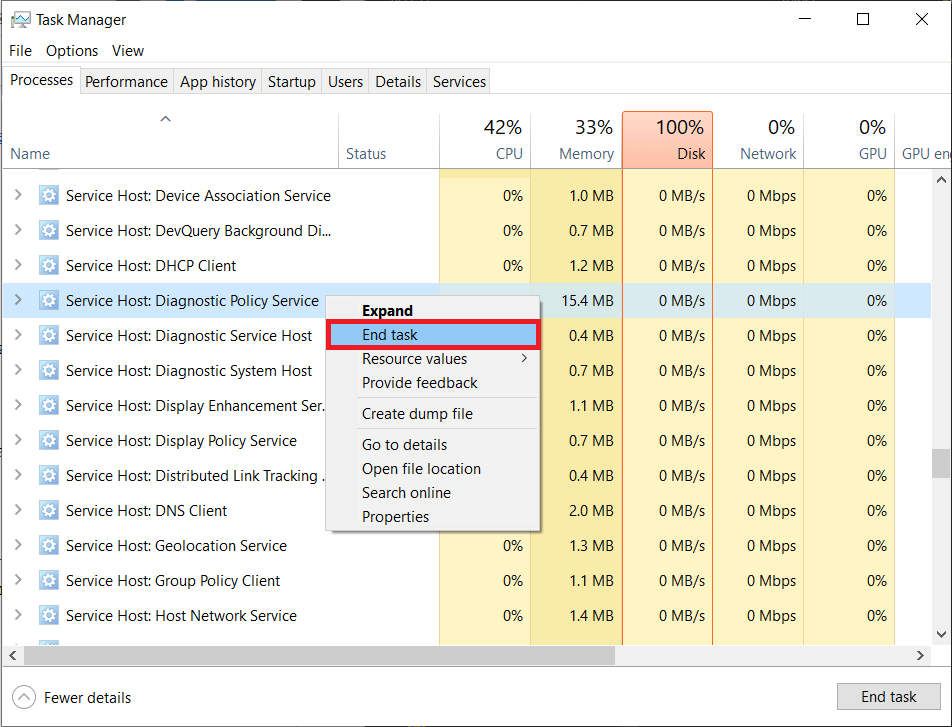
Usługa Diagnostic Policy Service uruchomi się ponownie automatycznie, ale jeśli tak się nie stanie, po prostu uruchom ponownie komputer i sprawdź, czy problem nadal występuje.
Niedawna aktualizacja systemu Windows lub nawet atak antywirusowy mógł uszkodzić niektóre pliki systemowe, powodując wysokie użycie procesora przez usługę Diagnostic Policy Service. Na szczęście system Windows ma wbudowane narzędzia do skanowania i naprawy uszkodzonych/brakujących plików systemowych . Pierwszym z nich jest narzędzie Kontroler plików systemowych i jak sama nazwa wskazuje, sprawdza integralność wszystkich plików systemowych i zastępuje uszkodzone kopią z pamięci podręcznej. Jeśli skanowanie SFC nie naprawi uszkodzonych plików systemowych, użytkownicy mogą skorzystać z narzędzia wiersza polecenia DISM (Deployment Image Servicing and Management).
1. Wpisz Wiersz polecenia w pasku wyszukiwania systemu Windows i kliknij Uruchom jako administrator w prawym panelu, gdy pojawią się wyniki wyszukiwania.

2. Wpisz sfc /scannow w oknie wiersza polecenia i naciśnij enter, aby wykonać. Skanowanie może chwilę potrwać, więc usiądź wygodnie i nie zamykaj okna, dopóki proces weryfikacji nie osiągnie 100%.

3. Po zakończeniu skanowania SFC wykonaj następujące polecenie DISM . Ponownie poczekaj cierpliwie na zakończenie procesu skanowania i przywracania przed zamknięciem aplikacji. Po zakończeniu uruchom ponownie komputer.
DISM /Online /Cleanup-Image /RestoreHealth

Przeczytaj także: Jak naprawić wysokie użycie procesora przez proces bezczynności systemu
Jak wspomniano wcześniej, niedawna aktualizacja systemu Windows może być również przyczyną nienormalnego zachowania usługi Diagnostic Policy Service. Możesz spróbować cofnąć się do poprzedniej aktualizacji lub poszukać nowych aktualizacji wypchniętych przez firmę Microsoft naprawiających błąd. Jeśli napotkasz jakiekolwiek problemy podczas aktualizacji systemu Windows, uruchom wbudowane narzędzie do rozwiązywania problemów z aktualizacją.
Oprócz aktualizacji systemu Windows uruchom także narzędzie do rozwiązywania problemów z wydajnością systemu, aby wyszukać wszelkie problemy z wydajnością i automatycznie je naprawić.
1. Naciśnij jednocześnie klawisz Windows + I, aby uruchomić Ustawienia systemu, a następnie kliknij Ustawienia aktualizacji i zabezpieczeń .

2. Na karcie Windows Update kliknij Sprawdź aktualizacje . Aplikacja zacznie szukać dostępnych aktualizacji i automatycznie rozpocznie ich pobieranie. Uruchom ponownie komputer po zainstalowaniu nowej aktualizacji.

3. Sprawdź, czy usługa Diagnostic Policy Service nadal blokuje zasoby systemowe, a jeśli tak, uruchom narzędzie do rozwiązywania problemów z aktualizacją . Otwórz ponownie ustawienia Aktualizacje i zabezpieczenia i przejdź do karty Rozwiązywanie problemów , a następnie kliknij Dodatkowe narzędzia do rozwiązywania problemów .

4. W sekcji Rozpocznij i uruchom, kliknij Windows Update, aby wyświetlić dostępne opcje, a następnie kliknij przycisk Uruchom narzędzie do rozwiązywania problemów . Postępuj zgodnie z instrukcjami wyświetlanymi na ekranie i przejdź przez proces rozwiązywania problemów.
Aby uruchomić narzędzie do rozwiązywania problemów z wydajnością systemu:
1. Wpisz Panel sterowania w pasku Rozpocznij wyszukiwanie i naciśnij Enter, aby otworzyć to samo.

2. Kliknij Rozwiązywanie problemów .

3. W obszarze System i zabezpieczenia kliknij hiperłącze Uruchom zadania konserwacji .
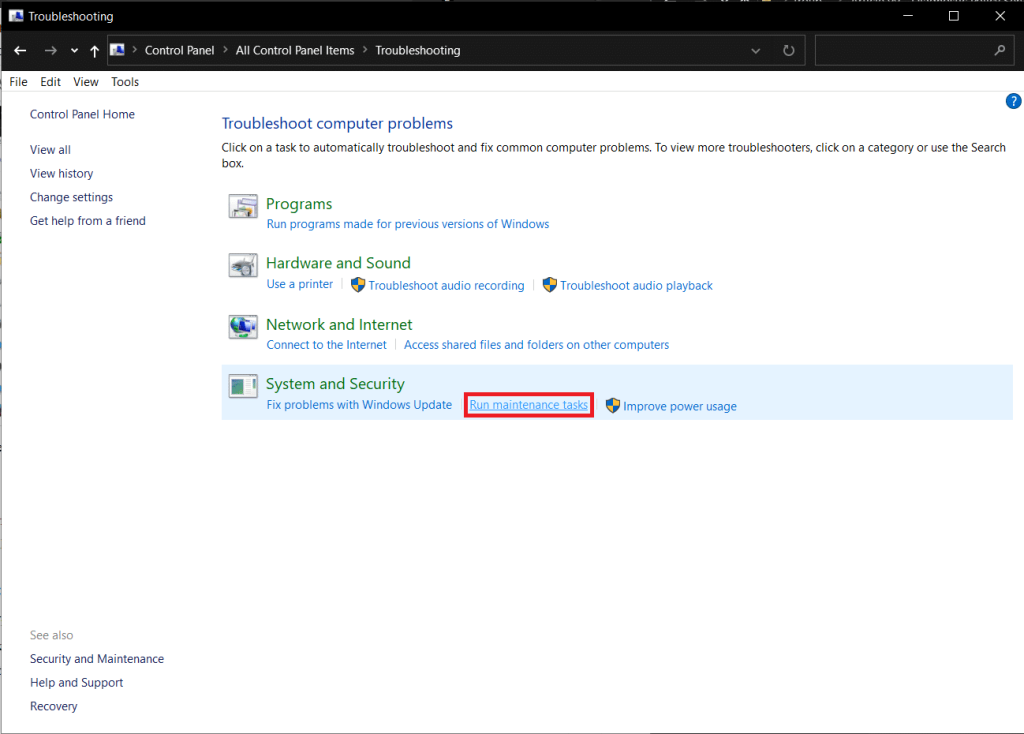
4. W następnym oknie kliknij Zaawansowane i zaznacz pole obok Zastosuj naprawy automatycznie . Kliknij Dalej, aby uruchomić narzędzie do rozwiązywania problemów.
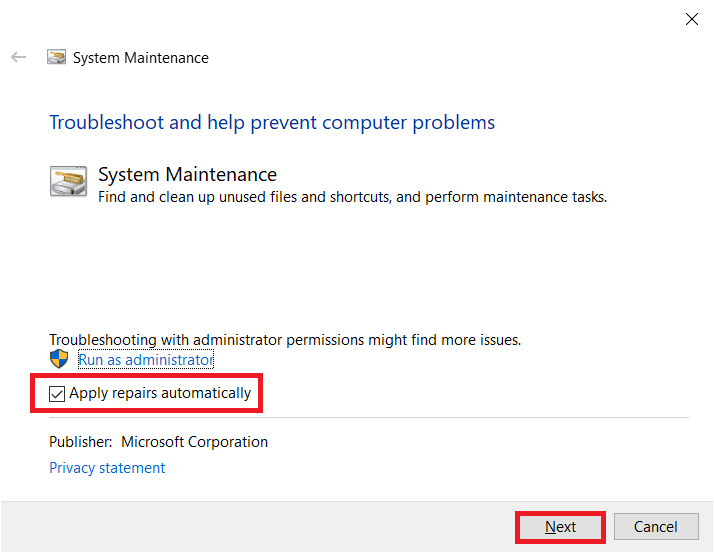
Przeczytaj także: Napraw wysoki procesor Menedżera okien pulpitu (DWM.exe)
Program Event Viewer prowadzi rejestr wszystkich komunikatów o błędach aplikacji i systemu, ostrzeżeń itp. Te dzienniki zdarzeń mogą osiągać znaczne rozmiary i powodować problemy z procesem Host usługi. Proste wyczyszczenie dzienników może pomóc w rozwiązaniu problemów z usługą polityki diagnostycznej. Zalecamy regularne czyszczenie dzienników przeglądarki zdarzeń, aby uniknąć przyszłych problemów.
1. Uruchom pole poleceń Uruchom, naciskając klawisz Windows + R , wpisz eventvwr.msc i kliknij OK, aby otworzyć aplikację Podgląd zdarzeń .
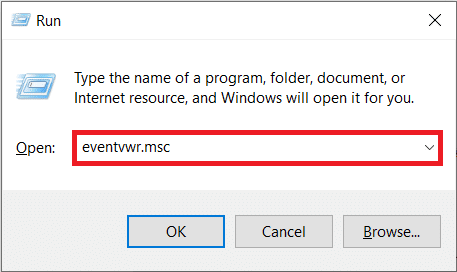
2. W lewym okienku rozwiń folder Dzienniki systemu Windows , klikając małą strzałkę i wybierz aplikację z listy.
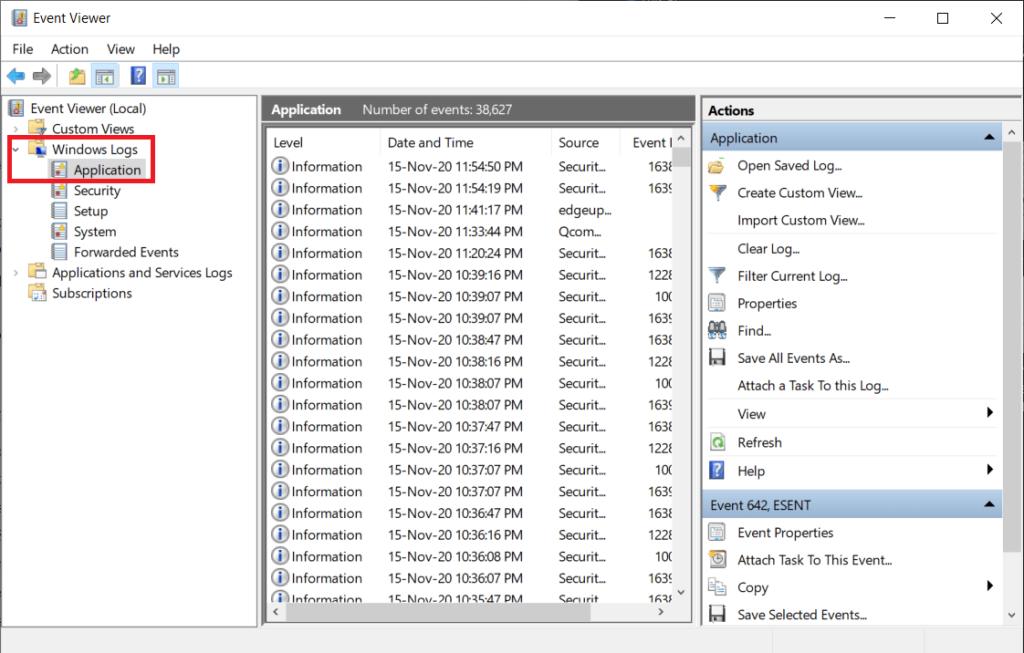
3. Najpierw zapisz bieżący dziennik zdarzeń, klikając Zapisz wszystkie zdarzenia jako… w prawym okienku (domyślnie plik zostanie zapisany w formacie .evtx, zapisz kolejną kopię w formacie .text lub .csv) i po zapisaniu , kliknij opcję Wyczyść dziennik… . W wyskakującym okienku ponownie kliknij Wyczyść .
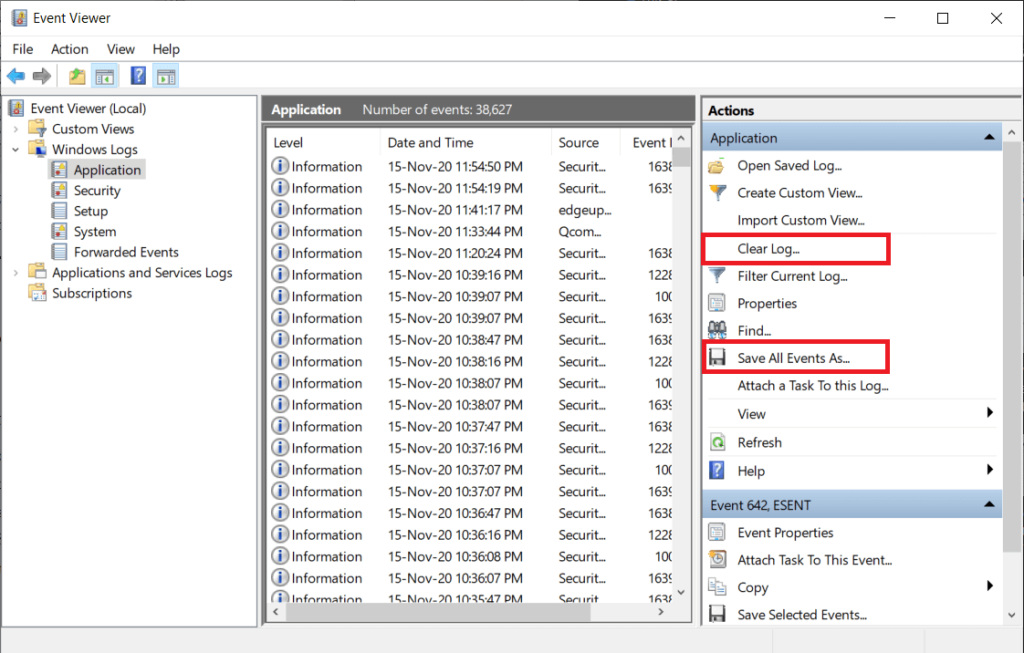
4. Powtórz powyższe kroki dla Security, Setup i System. Po wyczyszczeniu wszystkich dzienników zdarzeń uruchom ponownie komputer.
Ostatecznie, jeśli żadna z powyższych metod nie była w stanie naprawić problemu z Service Host: Diagnostic Policy Service High CPU use, możesz całkowicie go wyłączyć. Istnieją cztery różne sposoby wyłączenia usługi, z których najprostszy to z poziomu aplikacji Usługi. Wraz z wyłączeniem usuniemy również plik SRUDB.dat, który przechowuje wszelkiego rodzaju informacje dotyczące komputera (zużycie baterii aplikacji, bajty zapisane i odczytane z dysku twardego przez aplikacje, diagnostyka itp.). Plik jest tworzony i modyfikowany przez usługę polityki diagnostycznej co kilka sekund, co prowadzi do dużego wykorzystania dysku.
1. Wpisz services.msc w polu Uruchom polecenie i kliknij OK, aby otworzyć aplikację Usługi . (Istnieje 8 sposobów otwierania Menedżera usług systemu Windows, więc możesz dokonać własnego wyboru.)

2. Upewnij się, że wszystkie usługi są posortowane alfabetycznie (kliknij nagłówek kolumny Nazwa, aby to zrobić) i poszukaj usługi Diagnostic Policy Service, a następnie kliknij prawym przyciskiem myszy i wybierz Właściwości .
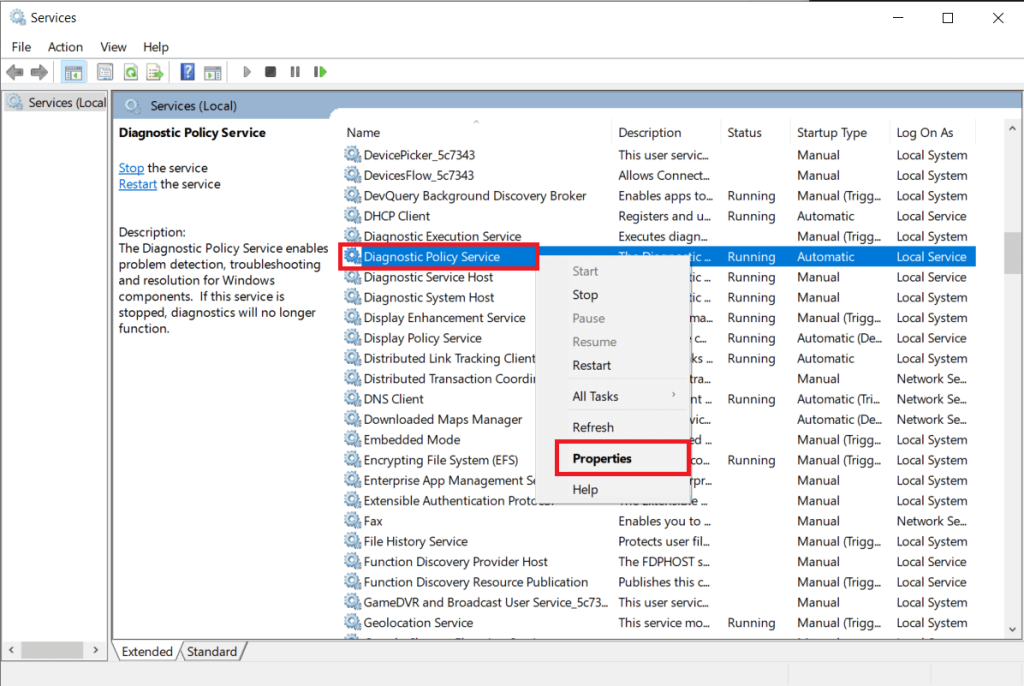
3. W zakładce Ogólne kliknij przycisk Zatrzymaj , aby zakończyć usługę.
4. Teraz rozwiń menu rozwijane Typ uruchomienia i wybierz Wyłączone .
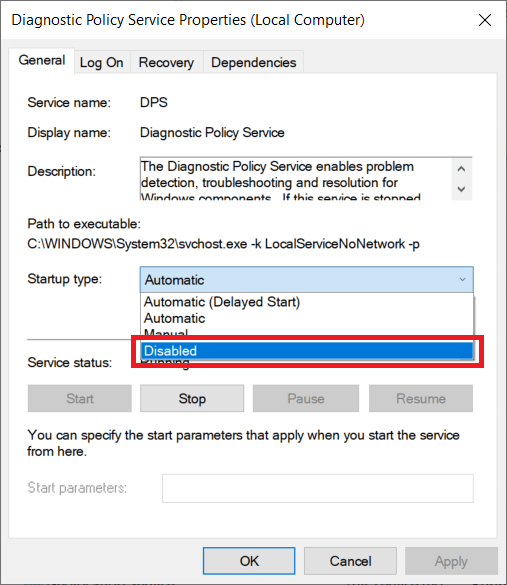
5. Kliknij przycisk Zastosuj , aby zapisać zmiany, a następnie OK, aby zamknąć okno Właściwości.
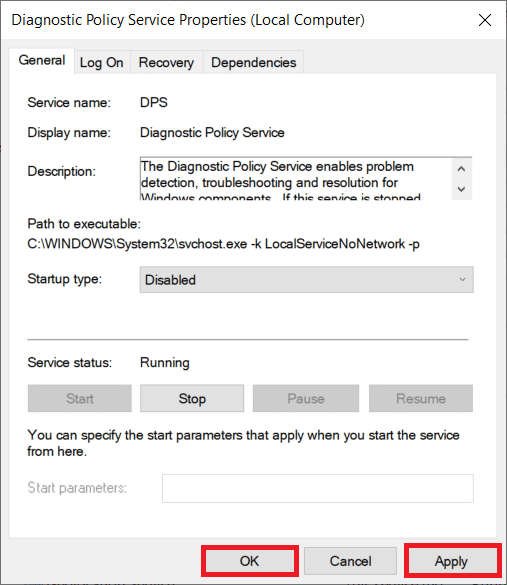
6. Następnie kliknij dwukrotnie ikonę skrótu Eksploratora plików na pulpicie, aby go otworzyć i przejdź do następującego adresu:
C:\WINDOWS\System32\sru
7. Znajdź plik SRUDB.dat , kliknij go prawym przyciskiem myszy i wybierz Usuń . Potwierdź wszelkie wyskakujące okienka, które mogą się pojawić.
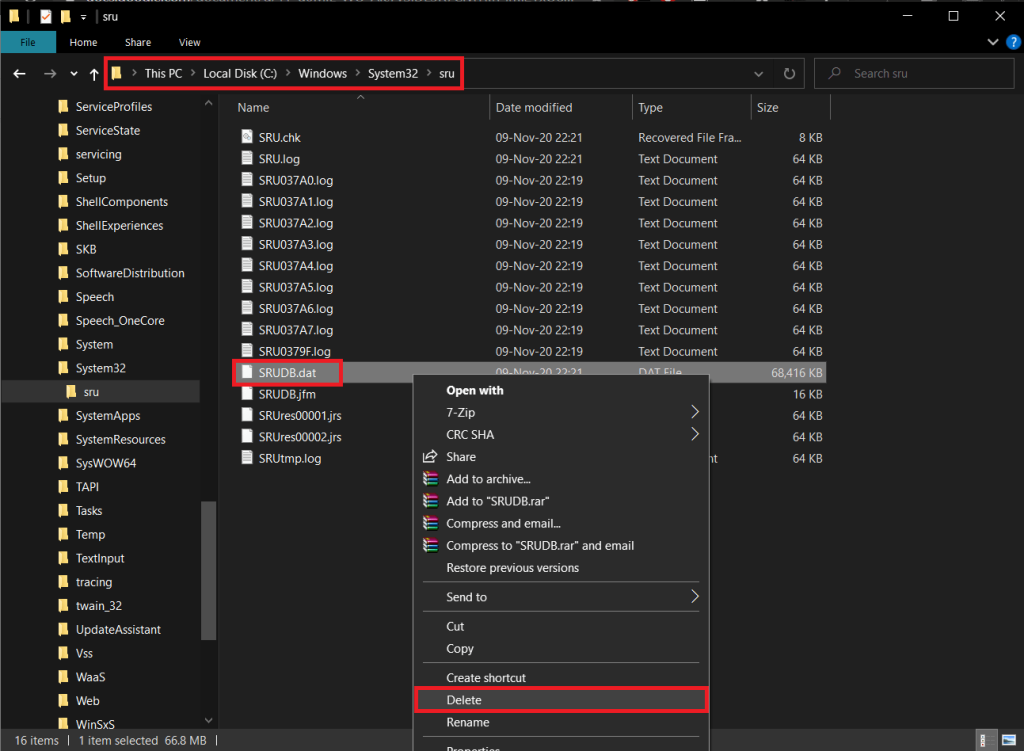
Jeśli nie udało się wyłączyć usługi Diagnostic Policy Service z poziomu aplikacji Menedżer usług , wypróbuj jedną z pozostałych trzech metod.
1. W Konfiguracji systemu: Otwórz Konfiguracja systemu > karta Usługi > Odznacz/odznacz usługę Diagnostyka zasad.
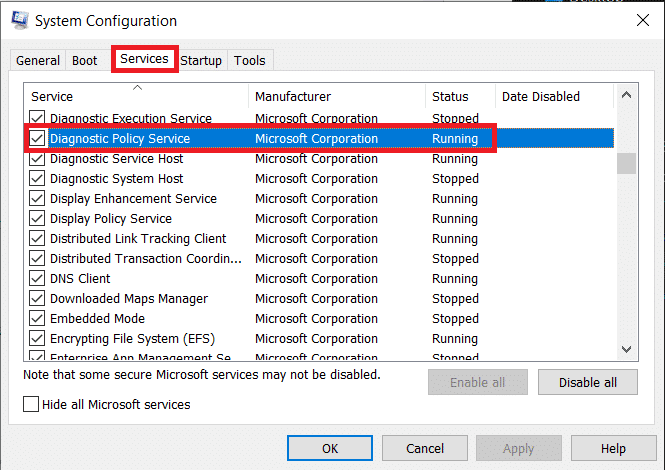
2. Z Edytora rejestru: Otwórz Edytor rejestru i przejdź do:
Komputer\HKEY_LOCAL_MACHINE\SYSTEM\CurrentControlSet\Services\DPS
3. Kliknij dwukrotnie Start w prawym okienku, a następnie Zmień dane wartości na 4 .
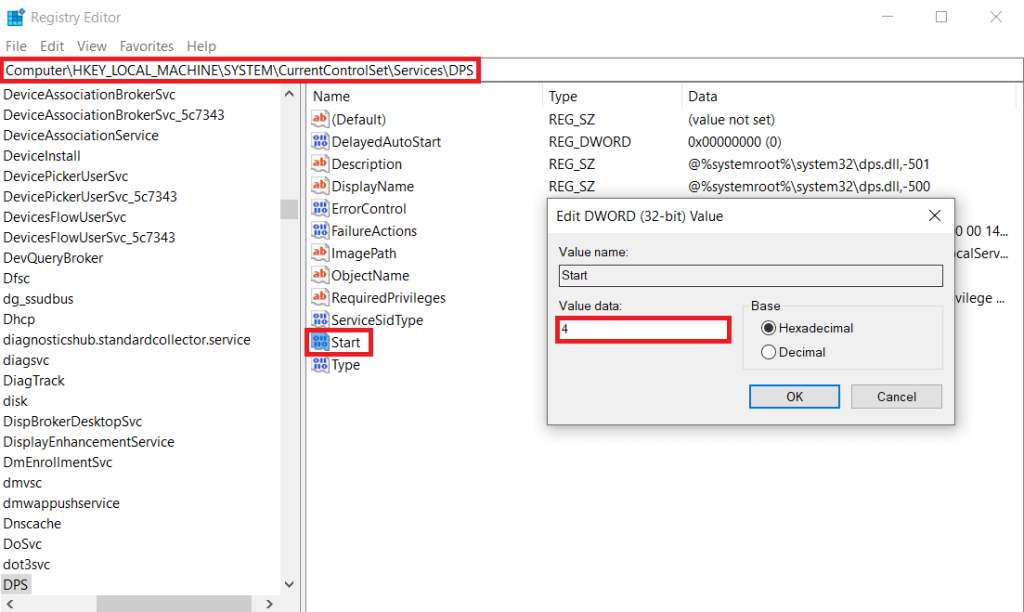
4. Uruchom ponownie komputer, a system Windows automatycznie odtworzy plik SRDUB.dat. Usługa polityki diagnostycznej nie powinna być już aktywna, a zatem powodować problemy z wydajnością.
Zalecana:
Mamy nadzieję, że ten przewodnik był pomocny i udało Ci się naprawić Service Host: Diagnostic Policy Service Wysokie użycie procesora na komputerze z systemem Windows 10. Kilka rzeczy, które możesz spróbować zapobiec ponownemu wystąpieniu problemu w przyszłości, to aktualizacja wszystkich sterowników komputera i regularne skanowanie antywirusowe. Należy również odinstalować aplikacje innych firm, które spełniły swoje zadanie i nie są już potrzebne. Aby uzyskać pomoc dotyczącą usługi polityki diagnostycznej, skontaktuj się z nami w sekcji komentarzy poniżej.
W tym artykule pokażemy Ci, jak odzyskać dostęp do dysku twardego w przypadku awarii. Sprawdźmy!
Na pierwszy rzut oka AirPodsy wyglądają jak każde inne prawdziwie bezprzewodowe słuchawki douszne. Ale wszystko się zmieniło, gdy odkryto kilka mało znanych funkcji.
Firma Apple wprowadziła system iOS 26 — dużą aktualizację z zupełnie nową obudową ze szkła matowego, inteligentniejszym interfejsem i udoskonaleniami znanych aplikacji.
Studenci potrzebują konkretnego typu laptopa do nauki. Powinien być nie tylko wystarczająco wydajny, aby dobrze sprawdzać się na wybranym kierunku, ale także kompaktowy i lekki, aby można go było nosić przy sobie przez cały dzień.
Dodanie drukarki do systemu Windows 10 jest proste, choć proces ten w przypadku urządzeń przewodowych będzie się różnić od procesu w przypadku urządzeń bezprzewodowych.
Jak wiadomo, pamięć RAM to bardzo ważny element sprzętowy komputera, który przetwarza dane i jest czynnikiem decydującym o szybkości laptopa lub komputera stacjonarnego. W poniższym artykule WebTech360 przedstawi Ci kilka sposobów sprawdzania błędów pamięci RAM za pomocą oprogramowania w systemie Windows.
Telewizory Smart TV naprawdę podbiły świat. Dzięki tak wielu świetnym funkcjom i możliwościom połączenia z Internetem technologia zmieniła sposób, w jaki oglądamy telewizję.
Lodówki to powszechnie stosowane urządzenia gospodarstwa domowego. Lodówki zazwyczaj mają dwie komory: komora chłodna jest pojemna i posiada światło, które włącza się automatycznie po każdym otwarciu lodówki, natomiast komora zamrażarki jest wąska i nie posiada światła.
Na działanie sieci Wi-Fi wpływa wiele czynników poza routerami, przepustowością i zakłóceniami. Istnieje jednak kilka sprytnych sposobów na usprawnienie działania sieci.
Jeśli chcesz powrócić do stabilnej wersji iOS 16 na swoim telefonie, poniżej znajdziesz podstawowy przewodnik, jak odinstalować iOS 17 i obniżyć wersję iOS 17 do 16.
Jogurt jest wspaniałym produktem spożywczym. Czy warto jeść jogurt codziennie? Jak zmieni się Twoje ciało, gdy będziesz jeść jogurt codziennie? Przekonajmy się razem!
W tym artykule omówiono najbardziej odżywcze rodzaje ryżu i dowiesz się, jak zmaksymalizować korzyści zdrowotne, jakie daje wybrany przez Ciebie rodzaj ryżu.
Ustalenie harmonogramu snu i rutyny związanej z kładzeniem się spać, zmiana budzika i dostosowanie diety to niektóre z działań, które mogą pomóc Ci lepiej spać i budzić się rano o odpowiedniej porze.
Proszę o wynajem! Landlord Sim to mobilna gra symulacyjna dostępna na systemy iOS i Android. Wcielisz się w rolę właściciela kompleksu apartamentowego i wynajmiesz mieszkania, a Twoim celem jest odnowienie wnętrz apartamentów i przygotowanie ich na przyjęcie najemców.
Zdobądź kod do gry Bathroom Tower Defense Roblox i wymień go na atrakcyjne nagrody. Pomogą ci ulepszyć lub odblokować wieże zadające większe obrażenia.













